Rezolvarea problemelor cu webcam în ubuntu

Se întâmplă ca franele camera web, prea imagine supraexpusă sau o imagine inversată.
În acest articol vreau să vorbesc despre problemele cu camera web (cameră web) în Ubuntu.
Recent, am înființat un laptop și camera web au fost imaginea prea supraexpune și ca fps scăzută (întârziere prelungită). Și acolo a fost această problemă este în Windows 8, după instalarea Ubuntu problema persistă. După ce a studiat problema, am rezolvat problema. Și ce vreau să împărtășesc cu cititorii blogului, poate că experiența mea este mai util pentru cineva.
Pentru a configura o camera web are utilitate video Linux Panoul de control sau v4l2ucp.
Pentru a instala acest utilitar, tastați următoarea comandă în terminal:
sudo apt-get install v4l2ucp
Acum rula. găsit în Dash numit Video Linux Panou de control:
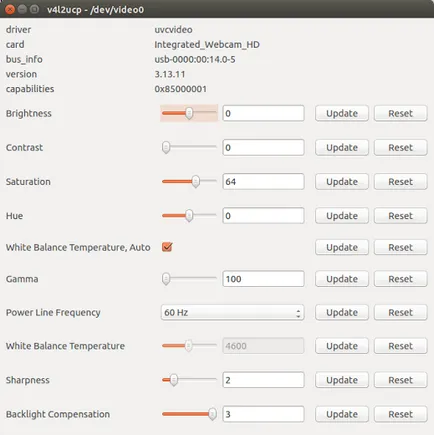
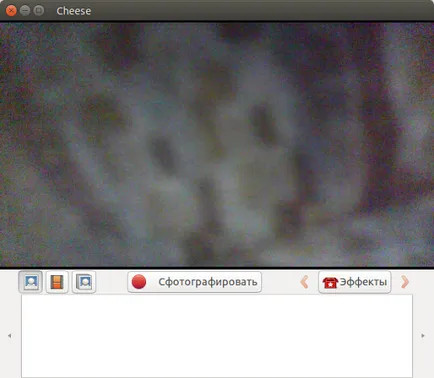
Numărul de setări în utilitarul pot diferi, în funcție de camera web.
Personal, am decis problema camera web, resetați toate setările implicite:
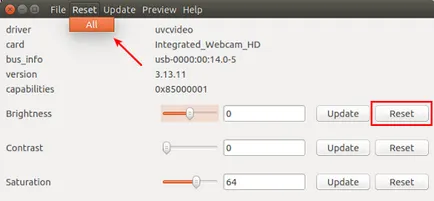
Acest lucru se face fie prin apăsarea butonului „Reset“ de lângă fiecare setare sau resetarea setările implicite ale meniului Reset - Toate.
În plus, modificarea setărilor pot fi modificate și de a face imaginea camerei web mai bine.
Orice altceva este „proces“ pentru a îmbunătăți imaginea.
Asta e modul în care puteți rezolva cele mai multe probleme cu camera web.
O problemă poate apărea dacă setările webcam-ați modificat nu sunt salvate după repornire.
Pentru a rezolva această problemă, utilizați următoarea v4l2ctrl de utilitate. (Ea nu are nevoie să fie instalat, acesta este inclus în Linux Panoul de control video sau pachetul v4l2ucp).
Pentru a încărca setările camerei web într-un fișier, tastați următoarea comandă în terminal:
v4l2ctrl -s
/.webcam
Acum trebuie să adăugați parametrii de încărcare camera web la pornire.
Pentru a face acest lucru, deschideți „Aplicații zapuskaemy în mod automat“, și apăsați butonul „Add“, care a intrat în „echipă“:
/ Usr / bin / v4l2ctrl -l /home/IMYa_VAShEGO_POLZOVATELYa/.webcam
* Nevoie de o echipă pentru a introduce numele de utilizator.
Ar trebui să arate astfel:
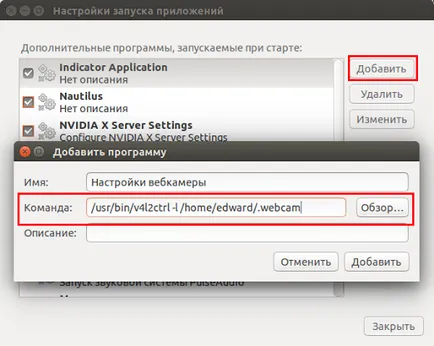
Ei bine, este de remarcat faptul că, în orice moment, puteți încărca setările camerei web prin tastarea într-un terminal:
/ Usr / bin / v4l2ctrl -l /home/IMYa_VAShEGO_POLZOVATELYa/.webcam
* Nevoie de o echipă pentru a introduce numele de utilizator.
Ați putea dori, de asemenea:
- Rezolva problema cu codificarea ...

- Instalarea bibliotecilor pe 32 de biți ...

- Peek - înregistrare GIF software de la ...

- Xrandr: Adăugarea unui ...
